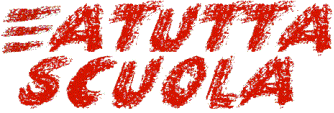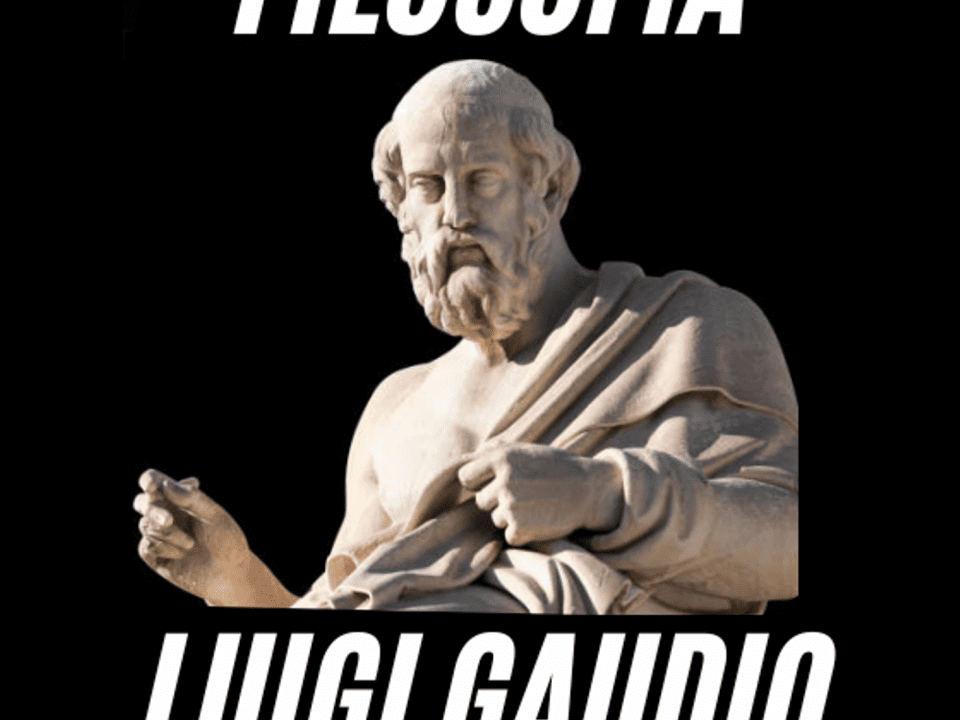Zefiro torna
27 Gennaio 2019

Banner
27 Gennaio 2019Formatta tabelle
Per accedere alle formattazioni della tabella esistono due modalità: andare a reperire il comando da menu, ovvero attraverso il tasto destro del mouse. La tabella non deve essere necessariamente selezionata se adotti il metodo del tasto, infatti cercando il comando da menu, questo non sarà attivo. Per un esempio abbiamo selezionato la tabella, in modo da rendere le operazioni più chiare possibile.
Prima di tutto seleziona l’intera tabella, posizionando il puntatore del mouse in una cella e premendo il tasto sinistro del mouse. Mantieni premuto il tasto e poi trascina in diagonale fino alla fine della tabella. Dopo aver selezionato la tabella vai sul menu Tabella > Proprietà tabella… Oppure clicca con il tasto destro del mouse, sulla tabella e finalmente su Proprietà tabella…
Ora che sappiamo come accedere alla finestra iniziamo ad analizzarla nei minimi particolari. La finestra è divisa in 4 frame:
- – Layout
- – Dimensioni minime
- – Sfondo personalizzato
- – Colori personalizzati
- Iniziamo ad analizzare il frame Layout:
- – Allineamento specifica l’allineamento della tabella rispetto alla pagina: centrato, sinistra, destra, predefinito (sinistra)
- – Scorrimento testo
- – Dimensione bordo specifica la grandezza del bordo tabella
- – Spaziatura interna celle specifica la distanza che devono avere gli oggetti rispetto al bordo della cella
- – Spaziatura tra celle specifica la distanza che devono avere le celle tra loro
- – Dimensioni minime
-
- Passiamo ora ad analizzare il frame Dimensioni minime:
- – Specifica larghezza specifica la larghezza della tabella, il valore puo’ essere immesso in due modi: percentuale e pixel (il metodo pixel è consigliato per utenti con esperienze precedenti) . Con il metodo percentuale la tabella si adatta alla risoluzione del monitor.
- – Specifica altezza specifica l’altezza della tabella, il valore puo’ essere immesso in due modi: percentuale e pixel (il metodo pixel è consigliato per utenti con esperienze precedenti). Con il metodo percentuale la tabella si adatta alla risoluzione del monitor.
- Passiamo ora ad analizzare il frame Sfondo personalizzato:
- – Usa immagine di sfondo imposta un’immagine di sfondo
- – Colore sfondo imposta un colore di sfondo
- Passiamo ora ad analizzare il frame Dimensioni minime:
- Passiamo ora ad analizzare il frame Colori personalizzati:
- – Bordo seleziona il colore del bordo della tabella
- – Bordo chiaro seleziona un colore aggiuntivo per il bordo in modo da creare un effetto tridimensionale
- – Bordo scuro seleziona un colore aggiuntivo per il bordo in modo da creare un effetto tridimensionale
- – Bordo seleziona il colore del bordo della tabella